So zeichnen Sie auf einem Foto auf dem iPhone

Erfahren Sie, wie Sie auf einem Foto auf Ihrem iPhone zeichnen können. Unsere Schritt-für-Schritt-Anleitung zeigt Ihnen die besten Methoden.
Wenn Sie Ihre Fotos zu Google Mail-Designs hinzufügen möchten, stellen Sie einfach sicher, dass sich diese Fotos in Ihrer Google Fotos- Bibliothek befinden. Die Integration mit verschiedenen Google-Diensten ermöglicht Google Mail den Zugriff auf Google Fotos und Sie als Benutzer können einen beliebigen Hintergrund auswählen. Erfahren Sie unten mehr darüber.
So passen Sie das Google Mail-Design mit Ihren Fotos an
Der Gmail-Webclient hat in den letzten Jahren einige Änderungen erfahren, die letzte hat die Benutzeroberfläche erheblich geändert, um Chat, Spaces und Meet besser zu integrieren.
Anpassung ist etwas, woran man nicht oft denkt, wenn man über einen E-Mail-Client spricht, aber Google Mail bietet eine ganze Reihe von Optionen, um es mehr zu Ihrem zu machen. Dies ist besonders wertvoll, wenn Sie viel Zeit mit Google Mail im Internet verbringen und das generische Design nicht für Sie geeignet ist. Angesichts der Tatsache, dass sich in der Mitte des Bildschirms ein großes Lesefenster befindet, können Sie natürlich nicht viel von Ihrem bevorzugten Hintergrundbild sehen. Dies kann für einige den Zweck verringern, während andere es für gut genug halten.
Jetzt bietet Google Dutzende von Fotos in einigen Kategorien an, darunter ausgewählte Bilder, Volltonfarben und coole Cartoons. Natürlich haben Sie immer die Möglichkeit, das Standarddesign sowohl im dunklen als auch im hellen Modus zu verwenden. Aber was ist, wenn Sie Ihre Fotos hinzufügen und sie als Hintergründe in Google Mail-Designs verwenden möchten? Dies ist nur mit der Google Fotos-Integration möglich.
Verwenden Sie Google Fotos als Google Mail-Hintergründe
Wenn Sie Google Mail im Web öffnen und in den Einstellungen Alle Designs anzeigen auswählen, können Sie sehen, dass unten die Option Meine Fotos angezeigt wird. Dort finden Sie Ihre Google Fotos-Alben, um ehrlich zu sein, in einer ziemlich zufälligen Reihenfolge.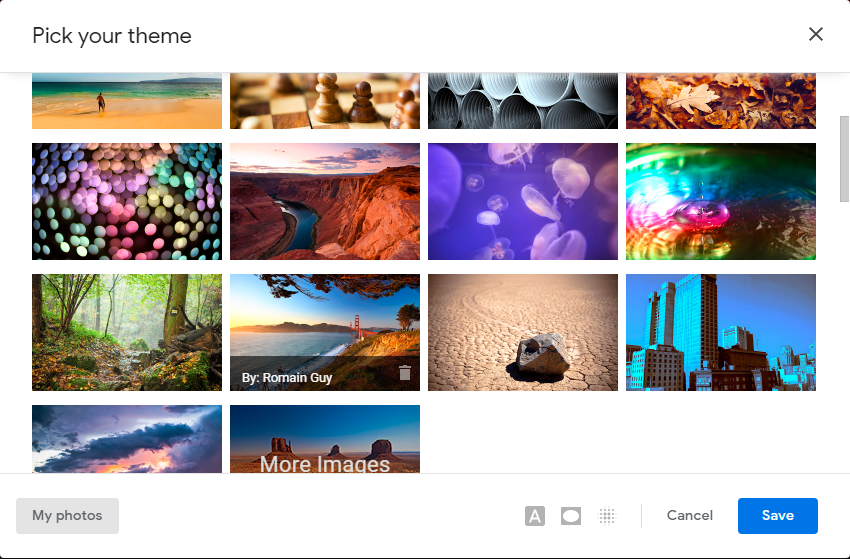
Glücklicherweise können Sie, genau wie in Fotos, verschiedene Suchbegriffe verwenden, um das gewünschte Foto zu finden. Einschließlich der Namen von Personen, Haustieren, Dingen oder Orten. Sobald Sie ein Album und/oder das Foto ausgewählt haben, das Sie verwenden möchten, klicken Sie einfach darauf, um es anzuwenden.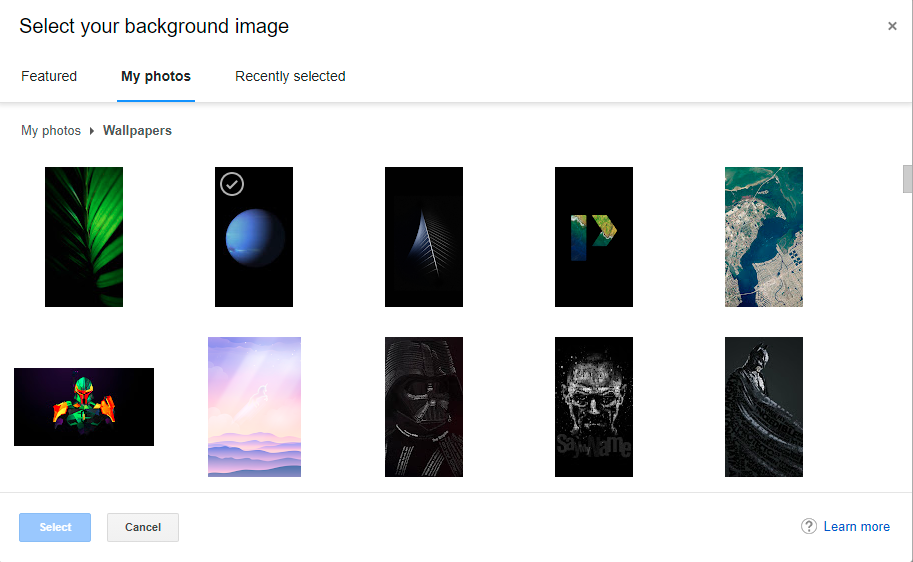
Unten sehen Sie 3 zusätzliche Optionen. Der erste ist Texthintergrund, bei dem Sie zwischen hellem oder dunklem Texthintergrund wählen können. Die zweite ist Vignette, mit der Sie Ecken mit dem Vignetteneffekt dunkler oder heller machen können. Schließlich können Sie die Hintergrundunschärfe mit der Option Unschärfe optimieren.
Um abschließend benutzerdefinierte Google Mail-Hintergründe zu erhalten, müssen Sie diese zuerst in Google Fotos hochladen. Navigieren Sie anschließend zu Google Mail > Einstellungen > Design Alle anzeigen > Meine Fotos und verwenden Sie die Suche, um dieses Foto zu finden, oder wählen Sie es aus einem Album aus. So einfach ist das. Aufgrund des großen Lesebereichs können Sie Ihren benutzerdefinierten Hintergrund möglicherweise nicht vollständig genießen, aber das ist der aktuelle Stand der Google Mail-Benutzeroberfläche.
Vielen Dank für das Lesen und teilen Sie uns Ihre Gedanken, Fragen oder Vorschläge im Kommentarbereich unten mit. Wir freuen uns von Ihnen zu hören.
Erfahren Sie, wie Sie auf einem Foto auf Ihrem iPhone zeichnen können. Unsere Schritt-für-Schritt-Anleitung zeigt Ihnen die besten Methoden.
TweetDeck ist eine App, mit der Sie Ihren Twitter-Feed und Ihre Interaktionen verwalten können. Hier zeigen wir Ihnen die Grundlagen für den Einstieg in TweetDeck.
Möchten Sie das Problem mit der fehlgeschlagenen Discord-Installation unter Windows 10 beheben? Wenden Sie dann die angegebenen Lösungen an, um das Problem „Discord kann nicht installiert werden“ zu beheben …
Entdecken Sie die besten Tricks, um zu beheben, dass XCOM2-Mods nicht funktionieren. Lesen Sie mehr über andere verwandte Probleme von XCOM2-Wotc-Mods.
Um den Chrome-Fehler „chrome-error://chromewebdata/“ zu beheben, nutzen Sie erprobte Korrekturen wie das Löschen des Browsercaches, das Deaktivieren von Erweiterungen und mehr.
Einer der Vorteile von Spotify ist die Möglichkeit, benutzerdefinierte Wiedergabelisten zu erstellen und das Bild der Wiedergabeliste anzupassen. Hier ist, wie Sie das tun können.
Wenn RCS bei Samsung Messages nicht funktioniert, stellen Sie sicher, dass Sie lokale Daten von Carrier-Diensten löschen, deinstallieren Sie die Updates oder versuchen Sie es mit Google Messages.
Beheben Sie den OpenGL-Fehler 1282 (Ungültiger Vorgang) in Minecraft mit detaillierten Korrekturen, die im Artikel beschrieben sind.
Wenn Sie sehen, dass der Google Assistant auf diesem Gerät nicht verfügbar ist, empfehlen wir Ihnen, die Anforderungen zu überprüfen oder die Einstellungen zu optimieren.
Wenn Sie DuckDuckGo loswerden möchten, ändern Sie die Standardsuchmaschine, deinstallieren Sie die App oder entfernen Sie die Browsererweiterung.

![BEHOBEN: Discord-Installation in Windows 10 fehlgeschlagen [7 einfache Lösungen] BEHOBEN: Discord-Installation in Windows 10 fehlgeschlagen [7 einfache Lösungen]](https://luckytemplates.com/resources1/images2/image-2159-0408150949081.png)
![Fix XCOM2-Mods funktionieren nicht [10 BEWÄHRTE & GETESTETE LÖSUNGEN] Fix XCOM2-Mods funktionieren nicht [10 BEWÄHRTE & GETESTETE LÖSUNGEN]](https://luckytemplates.com/resources1/images2/image-4393-0408151101648.png)





